
SAPR
.pdf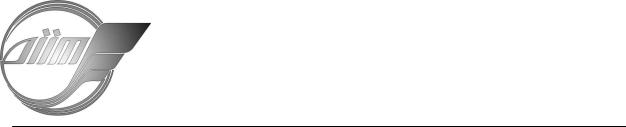
МІНІСТЕРСТВО ТРАНСПОРТУ ТА ЗВ’ЯЗКУ УКРАЇНИ
Дніпропетровський національний університет залізничного транспорту імені академіка В. Лазаряна
Кафедра «Локомотиви»
САПР У ЛОКОМОТИВНОМУ ГОСПОДАРСТВІ
Методичні вказівки до виконання лабораторних робіт
Укладачі О. Б. Очкасов Д. В. Бобирь Р. О. Коренюк
А. П. Шепотенко
Для студентів денної та заочної форм навчання спеціальності 7.100501 «Рухомий склад та спеціальна техніка залізничного транспорту» за напрямком підготовки 5001 «Залізниці та залізнична техніка» спеціалізації «Виготовлення, ремонт та експлуатація локомотивів»
Дніпропетровськ 2008
УДК 629.4.083
Укладачі:
Очкасов Олександр Борисович Бобирь Дмитро Валерійович Коренюк Роман Олександрович Шепотенко Анатолій Петрович
Рецензенти гол. інженер В. П. Булкін (локомотивне депо «Дніпропетровськ»)
канд. техн. наук, доц. А. Л. Пуларія (ДІІТ)
САПР у локомотивному господарстві: Методичні вказівки до виконання лабораторних робіт / Дніпропетр. нац. ун-т залізн. трансп. ім. акад. В. Лаза- ряна; Уклад.: О. Б. Очкасов, Д. В. Бобирь, Р. О. Коренюк, А. П. Шепотенко. –
Д., 2008. – 29 с.
Методичні вказівки містять методику виконання лабораторних робіт з дисципліни «САПР у локомотивному господарстві»
Методичні вказівки використовуються студентами денної та заочної форм навчання спеціальності 7.100501 «Рухомий склад та спеціальна техніка залізничного транспорту».
Іл. 42. Бібліогр.: 8 назв.
©Очкасов О. Б. та ін., укладання, 2008
©Вид-во Дніпропетр. нац. ун-ту залізн. трансп. ім. акад. В. Лазаряна, редагу- вання, оригінал-макет, 2008
Лабораторна робота № 1
ВИКОНАННЯ КРЕСЛЕННЯ ВПУСКНОГО КЛАПАНА
Мета роботи: оволодіти навиками побудови клапана двигуна внутріш- нього згоряння.
Побудуйте креслення, наведене на рис. 1.
1.Алгоритм виконання креслення клапана впускання
Зурахуванням розмірів креслення вибираємо формат A3 з горизонталь- ним розташуванням.
1. Виберіть у рядку меню таку послідовність виконання команд: На-
стройка > Настройка новых документов > Графический документ > Па- раметры листа > Формат. У діалоговому вікні Настройка параметров но-
вых документов виберіть параметри: формат листа – Стандартный, позна- чення – A3, кратність – 1, орієнтація – Горизонтальная. Натисніть ОК.
2.Установка локальної системи координат. У рядку меню натисніть Компоновка > Создать вид. У діалоговому вікні, що відкрилося, натисніть ОК. Курсор, що з'явився, у вигляді двох стрілок, що перехрещуються, вста- новіть приблизно в точці, обмеженій координатами по осі X (130...140) і по осі У (70...80).
3.Побудова креслення за допомогою безперервного введення об'єктів. Встановіть у рядку поточного стану крок курсору, рівний 1 мм. На панелі геометричних побудов натисніть кнопку  (Непрерывный ввод объектов) і направте курсор в центр координат (Ctrl+0).
(Непрерывный ввод объектов) і направте курсор в центр координат (Ctrl+0).
4.Введення геометрії з клавіатури. Використовуючи тільки клавіатуру (клавіші із зображенням стрілок ←, ↑, →, ↓), встановіть у вікні поточних ко- ординат курсору координату (33, 0) і натисніть клавішу Enter. На екрані ви- никне горизонтальна лінія завдовжки 33 мм, яка починається з центра коор- динат. Далі аналогічним чином введіть наведені координати: (33, 9), (7, 9), (7, 150), (5, 150), (5, 157), (7, 157), (7, 165), (0, 165). Не забувайте кожного ра-
зу після введення потрібної пари координат фіксувати їх клавішею Enter. За- кінчивши введення, натисніть клавішу Esc. Якщо все зроблено правильно, на екрані буде видна половина ортогонального контуру клапана (рис. 2).
5.Виконання фасок. Лівою кнопкою миші натисніть кнопку  (Фаска) і встановіть у полі Длина фаски цифру 3. Переконайтеся, що у вікні Угол фа- ски встановлений кут 45º, а кнопки усікання першого і другого об'єктів ма- ють такий вигляд:
(Фаска) і встановіть у полі Длина фаски цифру 3. Переконайтеся, що у вікні Угол фа- ски встановлений кут 45º, а кнопки усікання першого і другого об'єктів ма- ють такий вигляд:  . Потім натисніть клавішу Enter. Наведіть курсор миші на бічну сторону тарілки клапана. При цьому колір лінії зміниться на черво- ний, а в рядку повідомлень з'явиться напис Укажите первую кривую для построения фаски. Після цього направте курсор на суміжну верхню сторону
. Потім натисніть клавішу Enter. Наведіть курсор миші на бічну сторону тарілки клапана. При цьому колір лінії зміниться на черво- ний, а в рядку повідомлень з'явиться напис Укажите первую кривую для построения фаски. Після цього направте курсор на суміжну верхню сторону
ізнов натисніть ліву кнопку миші. Фаска (3×45) побудована. Аналогічним чином побудуйте дві фаски (1×45), що залишилися, розташовані на протиле- жних кінцях клапана.
3
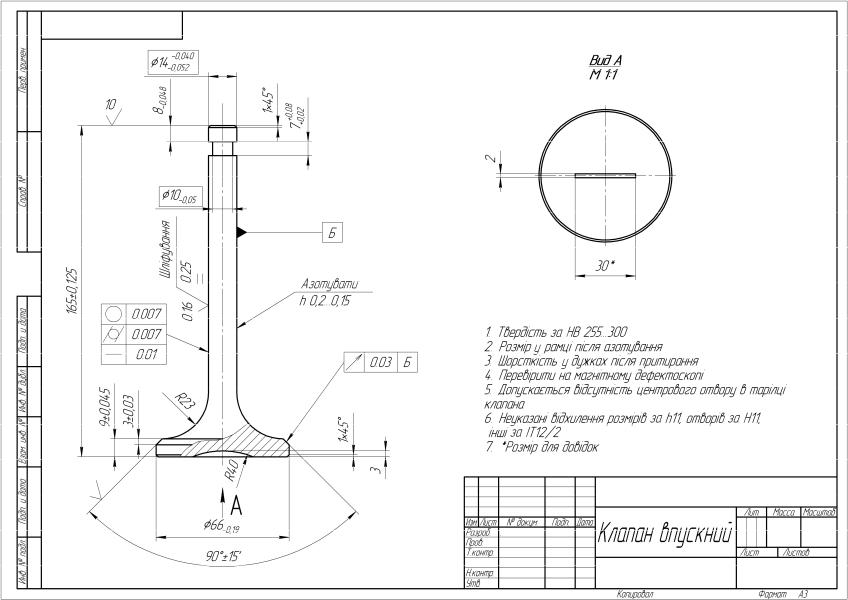
4
Рис. 1
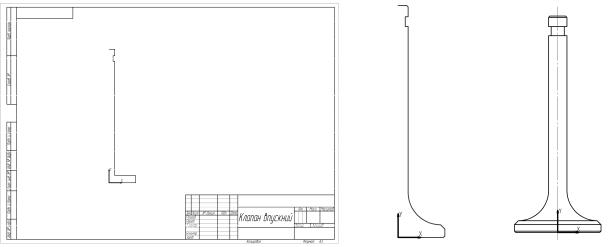
6.Виконання скруглення. Лівою кнопкою миші натисніть кнопку  (Скругление) і встановіть у вікні Радиус скругления величину 23. Натис- ніть клавішу Enter. Результат показаний на рис. 3.
(Скругление) і встановіть у вікні Радиус скругления величину 23. Натис- ніть клавішу Enter. Результат показаний на рис. 3.
7.Використання команди Симметрия. Спочатку необхідно виділити зо- браження, за яким система побудує симетричну копію. У рядку меню натис- ніть Операции > Симметрия. У рядку повідомлень з'явиться напис Укажи-
те первую точку на оси симметрии или введите координаты. Помістіть курсор у центр координат і натисніть ліву кнопку миші. Потім направте кур- сор у верхній кінець лінії контуру клапана.
8.Введення шести горизонтальних відрізків. На інструментальній панелі
Геометрические построения натисніть кнопку  (Ввод отрезка).
(Ввод отрезка).
9.Побудова осьової лінії. На інструментальній панелі Геометрические построения натисніть кнопку  (Ввод вспомогательной прямой) і, не від-
(Ввод вспомогательной прямой) і, не від-
пускаючи ліву кнопку миші, виберіть із випливаючого меню кнопку  (Вер- тикальная прямая). Встановіть вертикальну пряму в центр координат.
(Вер- тикальная прямая). Встановіть вертикальну пряму в центр координат.
Наведіть курсор на вертикальну допоміжну лінію і встановіть його при- близно на 3...6 мм нижче за центр координат (рис. 4).
Рис. 2 |
Рис. 3 |
Рис. 4 |
10. Побудова місцевого розрізу. Для цього потрібно окреслити місце роз- різу (зображений на рис. 1), потім виконати потрібний елемент і штрихуван- ня. Для зручності роботи скористайтеся кнопкою  (Увеличить масштаб рамкой), і зображення тарілки клапана збільшиться на весь екран.
(Увеличить масштаб рамкой), і зображення тарілки клапана збільшиться на весь екран.
На інструментальній панелі натисніть кнопку  (Ввод кривой Безье), а в рядку параметрів у вікні Текущий стиль линий виберіть у діалоговому вікні команду Для линии обрыва і натисніть Выбрать. Далі помістіть курсор приблизно в середину правої лінії округлення тарілки клапана і після появи косого хреста натисніть ліву кнопку миші. Розмістіть інші три крапки так, як показано на рис. 5, після чого натисніть кнопку
(Ввод кривой Безье), а в рядку параметрів у вікні Текущий стиль линий виберіть у діалоговому вікні команду Для линии обрыва і натисніть Выбрать. Далі помістіть курсор приблизно в середину правої лінії округлення тарілки клапана і після появи косого хреста натисніть ліву кнопку миші. Розмістіть інші три крапки так, як показано на рис. 5, після чого натисніть кнопку  (Создать объект).
(Создать объект).
Натисніть у рядку меню Удалить > Часть кривой і наведіть курсор на горизонтальні відрізки, розташовані усередині окресленої області. Їх колір буде червоним. Видаліть їх, натискаючи ліву кнопку миші (див. рис. 5).
5
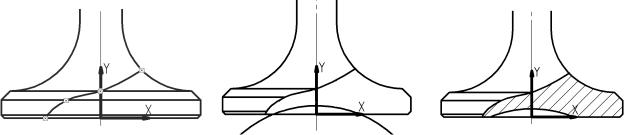
Для побудови сегмента натисніть кнопки:  (Геометрические построе- ния) і
(Геометрические построе- ния) і  (Ввод окружности). У лівій частині рядка параметрів введіть коор- динати центра кола (0, -37) і натисніть клавішу Enter, радіус кола 40 і знову натисніть клавішу Enter. Виберіть стиль лінії – Основная. Переконайтеся, що відображення осей відсутнє (рис. 6).
(Ввод окружности). У лівій частині рядка параметрів введіть коор- динати центра кола (0, -37) і натисніть клавішу Enter, радіус кола 40 і знову натисніть клавішу Enter. Виберіть стиль лінії – Основная. Переконайтеся, що відображення осей відсутнє (рис. 6).
Після побудови кола натисніть у рядку меню Удалить > Часть кривой і вкажіть нижню частину кола. Нижня частина кола буде видалена.
11. Штриховка. Натиснути кнопки:  (Геометрическое построение) і
(Геометрическое построение) і  (Штриховка). У рядку параметрів встановіть крок штрихів 3 мм, кут нахилу штрихування 45º і стиль штрихування метал
(Штриховка). У рядку параметрів встановіть крок штрихів 3 мм, кут нахилу штрихування 45º і стиль штрихування метал  . Далі клацніть мишею в мі- сці штрихування і натисніть кнопку
. Далі клацніть мишею в мі- сці штрихування і натисніть кнопку  (Создать объект) (рис. 7).
(Создать объект) (рис. 7).
Рис. 5 |
Рис. 6 |
Рис. 7 |
12.Створення вигляду А. На панелі перемикання натисніть кнопку  (Раз-
(Раз-
меры и технологические обозначения). Потім скористайтеся кнопкою  (Ли-
(Ли-
ния разреза) і, не відпускаючи її, виберіть кнопку  (Стрелка взгляда). Розмістіть курсор нижче осі симетрії на 2-3 мм, натисніть ліву кнопку
(Стрелка взгляда). Розмістіть курсор нижче осі симетрії на 2-3 мм, натисніть ліву кнопку
миші і проведіть вертикально вниз. За промовчанням система призначає пе- рший вигляд (буква А) рис. 8.
13.Креслення вигляду А. На панелі керування натисніть кнопку  (По- казать все). Для побудови креслення цього вигляду натисніть кнопки
(По- казать все). Для побудови креслення цього вигляду натисніть кнопки 
(Геометрические построение) і  (Ввод окружности). У лівій частині рядка параметрів введіть координати центра кола (150, 150) і натисніть Enter, раді- ус кола 32 і натисніть Enter, радіус кола 33, кнопку Отрисовка осей і клаві- шу Enter. Далі вставте фантом кола з осями в центр кола.
(Ввод окружности). У лівій частині рядка параметрів введіть координати центра кола (150, 150) і натисніть Enter, раді- ус кола 32 і натисніть Enter, радіус кола 33, кнопку Отрисовка осей і клаві- шу Enter. Далі вставте фантом кола з осями в центр кола.
Натисніть кнопку  (Ввод прямоугольника) і, не відпускаючи її, вибе-
(Ввод прямоугольника) і, не відпускаючи її, вибе-
ріть кнопку  (Ввод прямоугольника по центру и вершине) на цій панелі.
(Ввод прямоугольника по центру и вершине) на цій панелі.
Увікні Высота прямоугольника h введіть 2 і натисніть Enter, у вікні Ши- рина прямоугольника w введіть 30 і натисніть Enter. Приберіть відрисову- вання осей. Направте фантом прямокутника в центр кола і натисніть ліву кнопку миші (рис. 9).
14.Напис вигляду А. На панелі перемикання натисніть кнопку  (Разме- ры и технологические обозначения). На інструментальній панелі натисніть кнопку
(Разме- ры и технологические обозначения). На інструментальній панелі натисніть кнопку  (Ввод текста). Встановіть курсор введення тексту на відстані 15...20 мм від верхнього краю кола і натисніть ліву кнопку миші. У рядку па- раметрів натисніть кнопки курсив, напівжирний і підкреслений. Введіть з клавіатури Вид А, потім натисніть кнопку
(Ввод текста). Встановіть курсор введення тексту на відстані 15...20 мм від верхнього краю кола і натисніть ліву кнопку миші. У рядку па- раметрів натисніть кнопки курсив, напівжирний і підкреслений. Введіть з клавіатури Вид А, потім натисніть кнопку  і клавішу Enter. Введіть М 1:1 і натисніть кнопку
і клавішу Enter. Введіть М 1:1 і натисніть кнопку  (Создать объект) (див. рис. 9).
(Создать объект) (див. рис. 9).
6
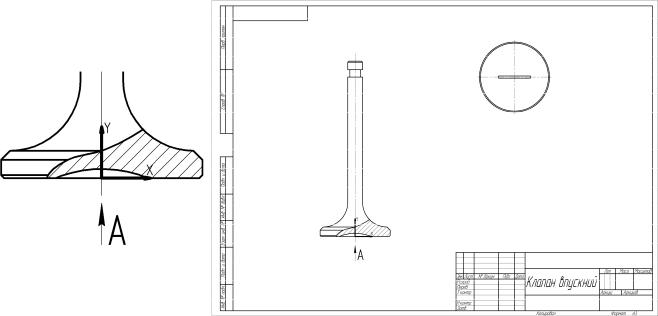
Рис. 8 Рис. 9
15. Простановка горизонтальних розмірів. На панелі перемикання натис-
ніть кнопку  (Размеры и технологические обозначения). На інструмента-
(Размеры и технологические обозначения). На інструмента-
льній панелі натисніть кнопку Линейный размер, а в рядку параметрів – Го- ризонтальний. Потім натисніть кнопку  (Показать все).
(Показать все).
Діаметр стержня клапана – 14 мм, введіть відхилення розміру (– 0,04 і
– 0,052). Горизонтальний діаметральний розмір стержня – 10 мм. Довжина сегментного паза – 30 мм, має знак зірочки.
16. Простановка вертикальних розмірів. Краще розпочинати з малих роз- мірів. У рядку параметрів натисніть кнопку  (Вертикальный размер). Роз- мір фаски – 1×45, товщина ущільнювача фаски – 3±0,03 мм, товщина тарілки
(Вертикальный размер). Роз- мір фаски – 1×45, товщина ущільнювача фаски – 3±0,03 мм, товщина тарілки
– 9±0,045, висота паза під проточку 7++0,080,02 , товщина кінця стержня 8−0,048 , габа- ритний розмір 165±0,125 і ширина сегментного паза на вигляді А – 2 мм по- трібно проставити аналогічним чином.
17.Простановка радіальних розмірів. Натисніть кнопку  (Радиальный размер) і наведіть курсор між тарілкою і стержнем клапана. При цьому колір лінії зміниться на червоний, а замість радіуса R 23 з’явиться прямокутна ра- мка. Встановіть розмір так, як показано на рис. 1. Аналогічну процедуру по- трібно виконати для радіуса сегмента R 40, розташованого в нижній частині тарілки клапана.
(Радиальный размер) і наведіть курсор між тарілкою і стержнем клапана. При цьому колір лінії зміниться на червоний, а замість радіуса R 23 з’явиться прямокутна ра- мка. Встановіть розмір так, як показано на рис. 1. Аналогічну процедуру по- трібно виконати для радіуса сегмента R 40, розташованого в нижній частині тарілки клапана.
18.Простановка кута ущільнювача фаски клапана. Натисніть кнопку  (Угловой размер). Клацнути мишею спочатку по одній, а потім по іншій стороні ущільнювача фаски. При цьому в рядку параметрів з’явиться зобра- ження кнопок кута, що проставляється, і величина кута:
(Угловой размер). Клацнути мишею спочатку по одній, а потім по іншій стороні ущільнювача фаски. При цьому в рядку параметрів з’явиться зобра- ження кнопок кута, що проставляється, і величина кута:  . Клацніть мишею в полі txt, а в діалоговому вікні Задание размерной надписи активі- зуйте в блоці Отклонения верхнє вікно і введіть туди значення 15.
. Клацніть мишею в полі txt, а в діалоговому вікні Задание размерной надписи активі- зуйте в блоці Отклонения верхнє вікно і введіть туди значення 15.
19.Введення позначення шорсткості поверхонь. Натисніть кнопку  (Шероховатость) і у відповідь на запит системи вкажіть ліву поверхню сте-
(Шероховатость) і у відповідь на запит системи вкажіть ліву поверхню сте-
7
ржня клапана. На екрані з'явиться зображення значка шорсткості поверхні без вказівки виду обробки:  . Клацніть мишею на полі Ввод текста. У діало- говому вікні в першій графі введіть величину шорсткості 0,16, у другій – ме- тод обробки (Шлифование), у третій – базову довжину 0,25, а в четвертій – умовне позначення напряму нерівностей. Для цього потрібно клацнути лівою кнопкою миші по четвертій графі і, тут же натиснувши праву, вибрати в кон- текстному меню пункт Вставить спецзнак.
. Клацніть мишею на полі Ввод текста. У діало- говому вікні в першій графі введіть величину шорсткості 0,16, у другій – ме- тод обробки (Шлифование), у третій – базову довжину 0,25, а в четвертій – умовне позначення напряму нерівностей. Для цього потрібно клацнути лівою кнопкою миші по четвертій графі і, тут же натиснувши праву, вибрати в кон- текстному меню пункт Вставить спецзнак.
20. Введення технічних вимог. У рядку меню натисніть команди у такій послідовності: Компоновка > Технические требования > Ввод. У полі кре-
слення, виділеному пунктирною лінією, введіть текст (див. рис. 1). Скорис- тайтесь комбінацією клавіш Ctrl+A (виділити все), потім в кінці рядка пара- метрів натисніть кнопку  (Пронумеровать абзацы). Далі натисніть кнопки
(Пронумеровать абзацы). Далі натисніть кнопки
 (Сохранить в лист) і
(Сохранить в лист) і  (Завершить редактирование текста). Коли ко-
(Завершить редактирование текста). Коли ко-
манда буде повністю виконана, технічні вимоги автоматично займуть місце над основним написом у строгій відповідності до прийнятих стандартів.
21.Редагування. Для редагування будь-якого елемента креслення або поло- ження розмірних ліній вимагається натиснути кнопку  (Редактирование) на панелі перемикання і клацнути мишею на фрагменті креслення або розміру.
(Редактирование) на панелі перемикання і клацнути мишею на фрагменті креслення або розміру.
22.Заповніть основний напис. Створене креслення необхідно зберегти.
23.Оформити звіт з лабораторної роботи.
Звіт повинен містити:
1.Перелік та короткий опис використаних команд, порядок побудови кре- слення.
2.Креслення деталі згідно з завданням.
2.Контрольні завдання та запитання
1.Перелічіть основні команди, які використовуються при побудові крес- лення клапана.
2.Із використанням яких команд створюється додатковий вид на крес- леннях?
3.Із використанням яких команд вводяться технічні вимоги ?
4.Які вимоги висуваються до клапанів двигунів?
5.Яким чином створений місцевий розріз клапана?
6.Які бувають клапани?
7.Які клапани працюють в найбільш важких умовах та від чого це зале-
жить?
Лабораторна робота № 2
ПОБУДОВА КРЕСЛЕННЯ ГОЛОВКИ ПОРШНЯ
Мета роботи: вивчити будову головки поршня та оволодіти навиками креслення головки поршня циліндру ДВЗ.
Побудуйте креслення головки поршня, показане на рис. 10.
8
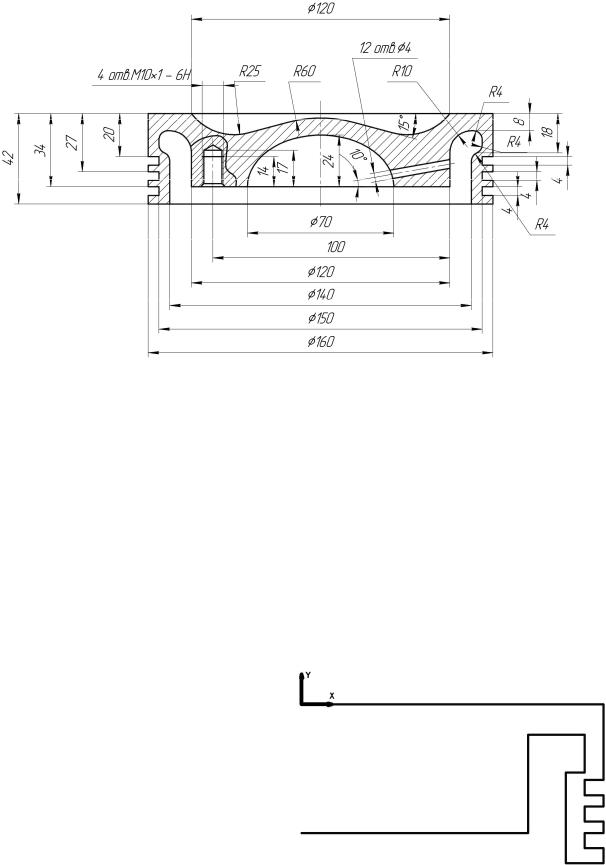
1.Порядок виконання роботи
1.Створіть  (Новый фрагмент) і збережіть його.
(Новый фрагмент) і збережіть його.
Рис. 10
2. Побудуйте ортогональний контур частини головки поршня.
У рядку поточного стану встановіть крок курсору 1 мм. На панелі Геоме-
трические построения натисніть кнопку  (Непрерывный ввод объектов)
(Непрерывный ввод объектов)
і установіть курсор у центр координат (Ctrl+0).
Використовуючи тільки клавіатуру (клавіші із зображенням стрілок вго- ру, вниз, праворуч, вліворуч), встановіть у вікні поточних координат таку по-
слідовність (80, 0); (80, -20); (75, -20); (75, -24); (80, -24); (80, -27); (75, -27);
(75, -31); (80, -31); (80, -34); (75, -34); (75, -38); (80, -38); (80, -42); (70, -42); (70, -18); (75, -18); (75, -8); (60, -8); (60, -34); (0, -34). Після введення потріб-
ної пари координат не забувайте всякий раз зафіксувати їх клавішею Enter. Закінчивши введення, натисніть клавішу Esc. Якщо все зроблено правильно, на екрані буде зображений ортогональний контур правої частини головки поршня (рис. 11).
3. Побудуйте допоміжні прямі. Для побудови камери згоряння натисніть кнопку  (Ввод вспомогательной пря-
(Ввод вспомогательной пря-
мой) і за допомогою лівої кнопки миші встановіть її в центр координат. У вікні
Кут нахилу прямої до осі X встановіть
-15 і натисніть Enter. У рядку парамет- рів встановіть координати точки другої допоміжної прямої (60, 0) і натисніть
Рис. 11
9
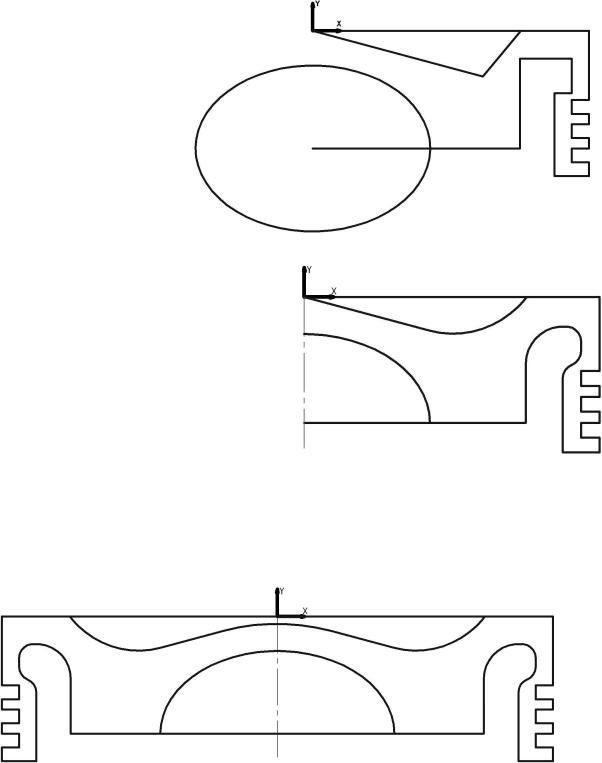
Enter, кут нахилу 50°, і знов натисніть Enter. Натисніть кнопку  (Непре- рывный ввод объектов), потім кнопку Привязки і в діалоговому вікні встановіть прапорець напроти слів Пересечение, ОК. Перша точка відрізку буде в центрі координат, друга – в місці перетину двох допоміжних прямих, а третя – на перетині контуру і допоміжної прямої під кутом 50°. В рядку меню натисніть Удалить > Вспомогательные кривые и точки.
(Непре- рывный ввод объектов), потім кнопку Привязки і в діалоговому вікні встановіть прапорець напроти слів Пересечение, ОК. Перша точка відрізку буде в центрі координат, друга – в місці перетину двох допоміжних прямих, а третя – на перетині контуру і допоміжної прямої під кутом 50°. В рядку меню натисніть Удалить > Вспомогательные кривые и точки.
4.Побудуйте осьову лінію симетрії.
5.Введіть еліпс. Натис-
ніть кнопку  (Ввод эллип- са). Введіть центр еліпса з координатами (0, -34). У рядку параметрів еліпса введіть значення на півосей,
(Ввод эллип- са). Введіть центр еліпса з координатами (0, -34). У рядку параметрів еліпса введіть значення на півосей,
а = 34, b = 24. Угол накло- на – 0 градусів, отрисовка осей відсутня. Еліпс пови- нен мати такий вигляд, як на рис. 12.
6. Виконайте округлен-
ня. Натисніть кнопку  (Скругление). У вікні rad введіть радіус 25 і виконайте округлення камери згоряння. Порожнину масляного охолодження округліть радіу- сами 10 і 4 в трьох місцях за контуром
(Скругление). У вікні rad введіть радіус 25 і виконайте округлення камери згоряння. Порожнину масляного охолодження округліть радіу- сами 10 і 4 в трьох місцях за контуром
(рис. 13).
7.У рядку меню натисніть Удалить > Часть кривой і видаліть зайві лінії.
8.Побудуйте ліву половину головки
поршня. Скористайтеся комбінацією кла- |
Рис. 13 |
||
віш |
Ctrl+A, потім у рядку меню натис- |
||
|
|||
ніть Операция > Симметрия і побудуйте ліву половину головки поршня.
Натисніть кнопку Скругление, на панелі Геометрические построения, у ві-
кні rad введіть значення радіуса 60 і виконайте скруглення центральної час- тини головки поршня (рис. 14).
Рис. 14
10
